屏蔽硬盘坏道怎么修复
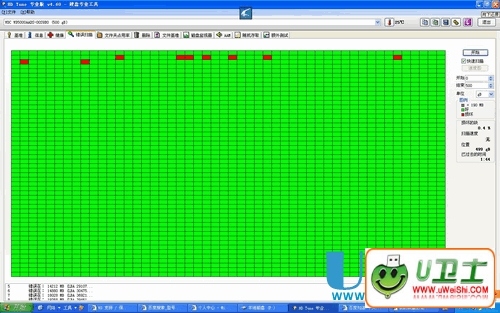
硬盘出现坏道的确是件感觉糟糕透了的事情,不仅让你的电脑运行速度变慢,而且还总是出现重启或是有时能启动有时不能启动等等怪异的毛病,严重时有造 成重要数据丢失的危险。面临硬盘如此不给力的时代即将终结,教你三招——隐藏坏道、修复坏道、低格(低级格式化),让你的硬盘重新焕发活力。
第一招:修复
这个呢是首选的英明的办法,若坏道不多且不太严重,在常规方法(如 Scandisk、NDD 等)无效的情况下可以试一下HDD Regenerator Shell(简称 HDD)。HDD 是一款功能强大的硬盘修复工具,它可以真正的修复硬盘表面的物理损坏。下载HDD Regenerator。 安装后运行程序, 执行 regeneration→create dikette,程序会帮你创建一个带 HDD 的启动盘,用此盘启动电脑后HDD会自动运行。选择目标盘后回车(如果有多块硬盘的话),HDD就开始扫描硬盘,当 HDD 扫描到坏道后会在进度条上显示红色的“B”字符,随后会自动进行修复,修好的坏道用蓝色的“R”表示。一般情况下,修复后硬盘即可正常使用了。
第二招:隐藏
这个应该说也是相当不错的办法,只是如果能用第一招修复好就完美了。若硬盘坏道不多但比较严重,在修复无效的情况下可以将其隐藏,以防止坏道的扩大。此类 工具比较多,如大名鼎鼎的 Pqmagic、Disk Genius 等,但它们的操作较麻烦,这里推荐用专用的坏盘分区器——FBDisk(Fixed Bad Disk)。FBDisk 体积小巧只有 32KB 大小。它可以自动扫描硬盘表面,将好的磁道设为可用分区而将坏磁道所在的空间设为隐藏分区,整个过程全自动化,非常方便。FBDisk只对物理 1号盘起作用,因此在使用时须将要检查的硬盘设为主盘。在纯 DOS 下运行 FBDisk,程序会扫描硬盘的所有扇区,同时会提供该硬盘的物理参数和实际容量。当扫描到坏道后,FBDisk 会询问 Write to disk (Y\N),按“Y”后程序会重新分区并自动隐藏坏道所在空间,整个过程无需人为干预。最为难能可贵的是 FBDisk 会以牺牲最少的硬盘空间来隐藏坏道所在扇区,为我们节约了宝贵的硬盘空间。
第三招:低格
若硬盘坏道较多且无法修复,可以考虑将其低格。工具可以用 Maxtor 的Lformat。虽然低格对硬盘有一定伤害,但它可以解决多数的硬盘坏道问题,使你的硬盘起死回生。把Lformat 复制到启动盘中,用此盘启动到 DOS 下,输入Lformat 后运行程序,在随后出现的界面下按“Y”开始,程序会要求你选择要低格的硬盘,由于 Lformat 支持多块硬盘,此时要格外小心,防止误操作。选择硬盘后回车,一段时间后,即可完成。重启后运行 scandisk/all,坏道是不是没有了?
热门词库
相关文章
更多+手游排行榜
- 最新排行
- 最热排行
- 评分最高
-
角色扮演 大小:996.47 MB
-
角色扮演 大小:72.02 MB
-
格斗射击 大小:1.31 GB
-
塔防策略 大小:13.47 MB
-
格斗射击 大小:85.42 MB
-
格斗射击 大小:107.27 MB
-
竞技对战 大小:6.92 MB
-
冒险解密 大小:365.58 MB




































